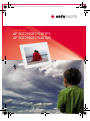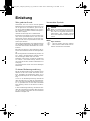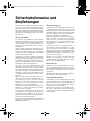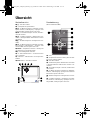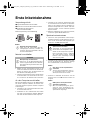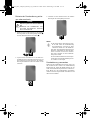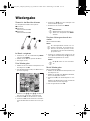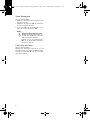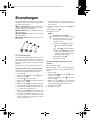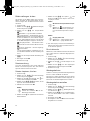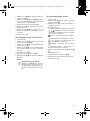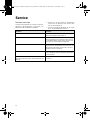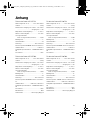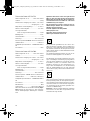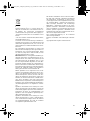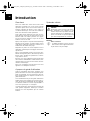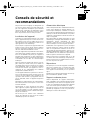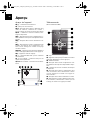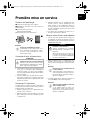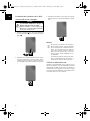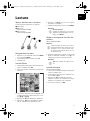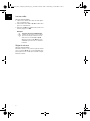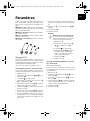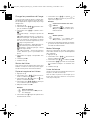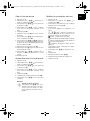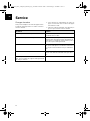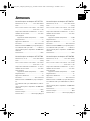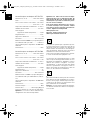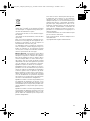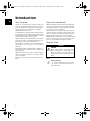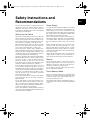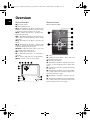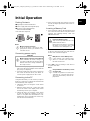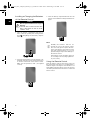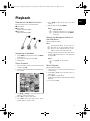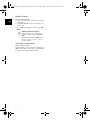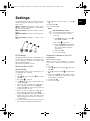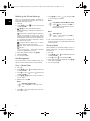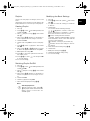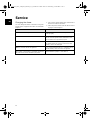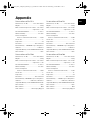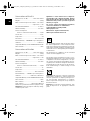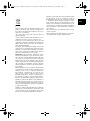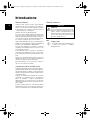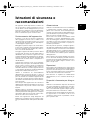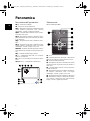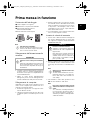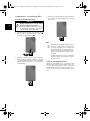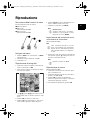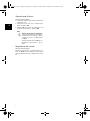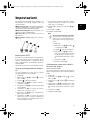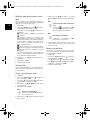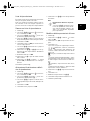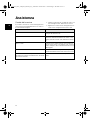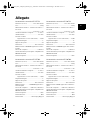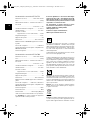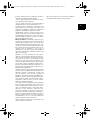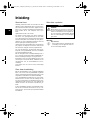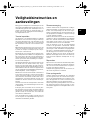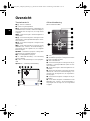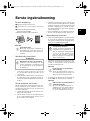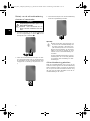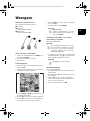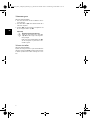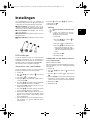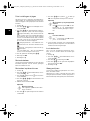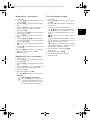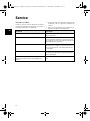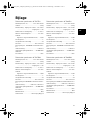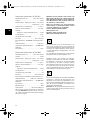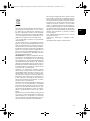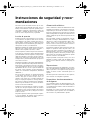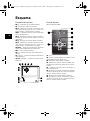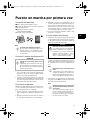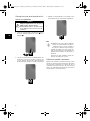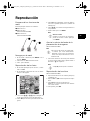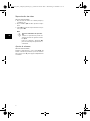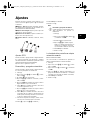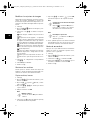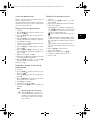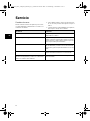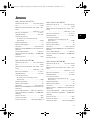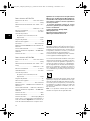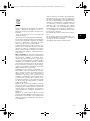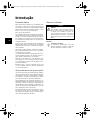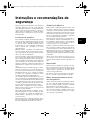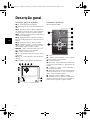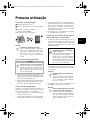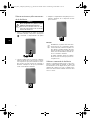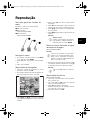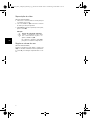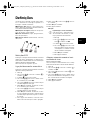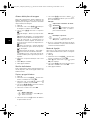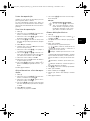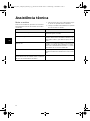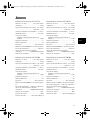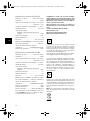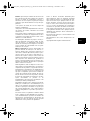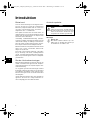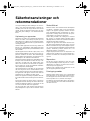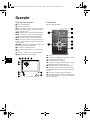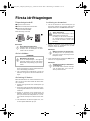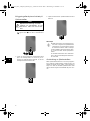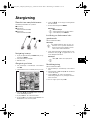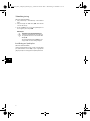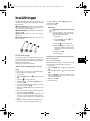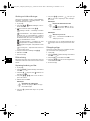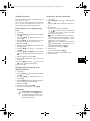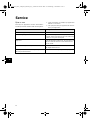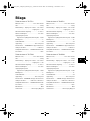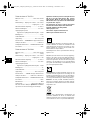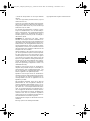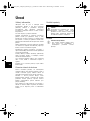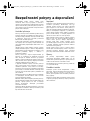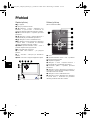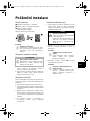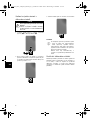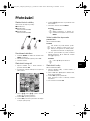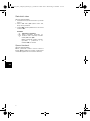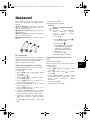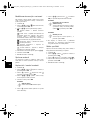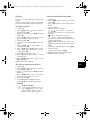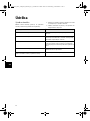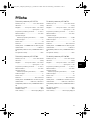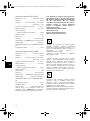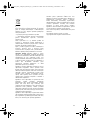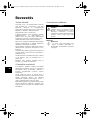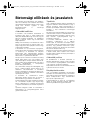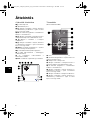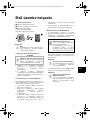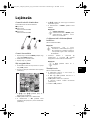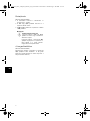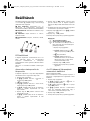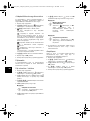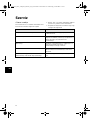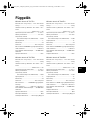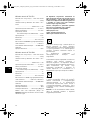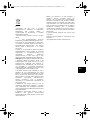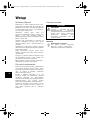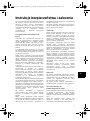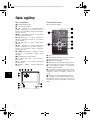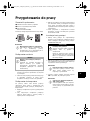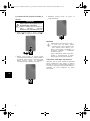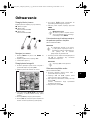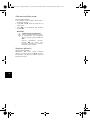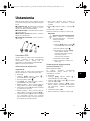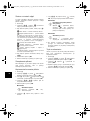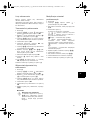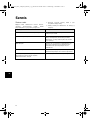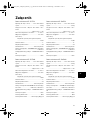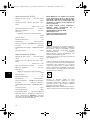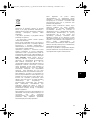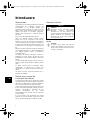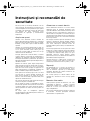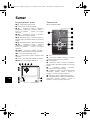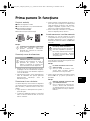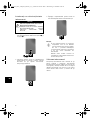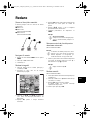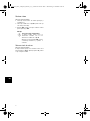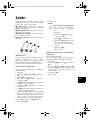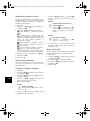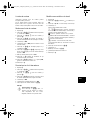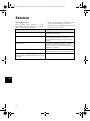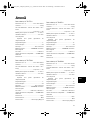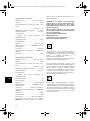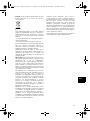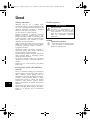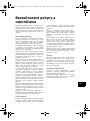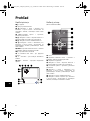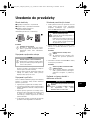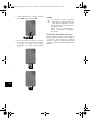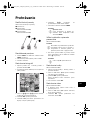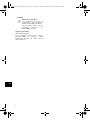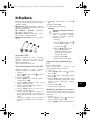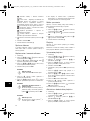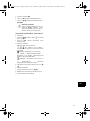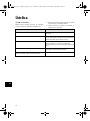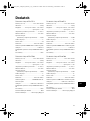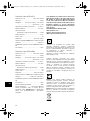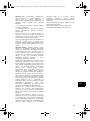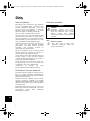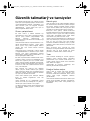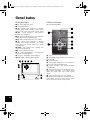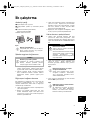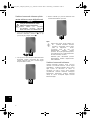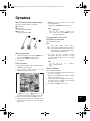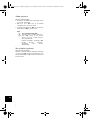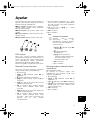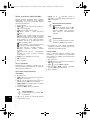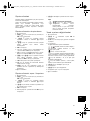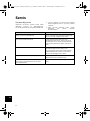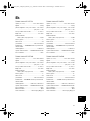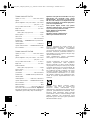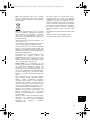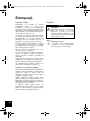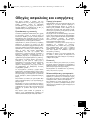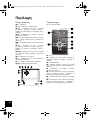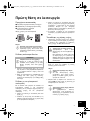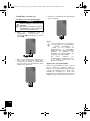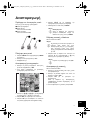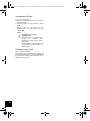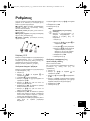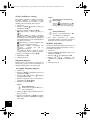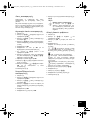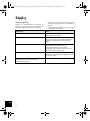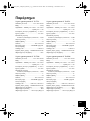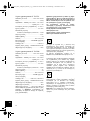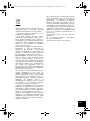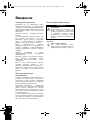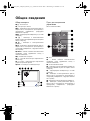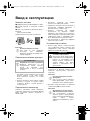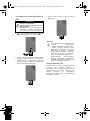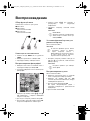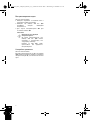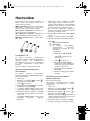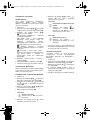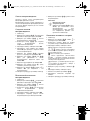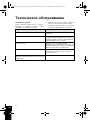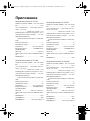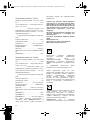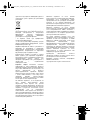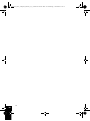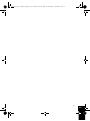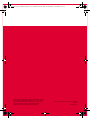AGFA af 5071 ps Bedienungsanleitung
- Kategorie
- Digitale Bilderrahmen
- Typ
- Bedienungsanleitung

AF 5077/5087/5107PS
AF 5077/5087/5107MS
User Manual
af-5077_5087_5107psms_manual_03_en_253243477-a.book Seite 1 Donnerstag, 2. Juli 2009 11:41 11

2
DE
Einleitung
Sehr geehrter Kunde
Vielen Dank, dass Sie sich für unseren digitalen
Bilderrahmen entschieden haben. Machen Sie sich
auf ein ganz neues Fotoerlebnis gefasst! Mit Ih-
rem neuen digitalen Bilderrahmen lassen sich Fo-
tos und Videos anschauen und Musik abspielen –
alles ohne Computer.
Qualitativ hochwertiger TFT-LCD-Bildschirm
Speicher
Ihr digitaler Fotorahmen hat einen internen Spei-
cher, einen Speicherkartenleser und eine USB-
Schnittstelle. Dateien können vom internen Spei-
cher gelöscht und von Speicherkarten oder USB-
Stick kopiert werden.
Übersichtliche Kleinbildvorschau (Miniaturanzeige
von 20 Bildern gleichzeitig). Ihr digitaler Fotorah-
men unterstützt Drehen und Ändern des Seiten-
formates.
Betrachten Sie Ihre Fotos ganz einfach mit der au-
tomatisch laufenden Diashow mit Hintergrundmu-
sik.
Mit der mitgelieferten Fernbedienung können Sie
Foto-, Musik- und Videodateien einfach auswäh-
len, Einstellungen ändern und vieles mehr.
Außerdem stehen Ihnen zusätzliche Funktionen
wie Uhrzeit- und Datumsanzeige, Wecker und
eine automatische Ein- und Ausschaltfunktion zur
Verfügung.
Viel Spaß mit Ihrem Gerät und seinen vielfältigen
Funktionen!
Zu dieser Bedienungsanleitung
Mit der Installationshilfe auf den folgenden Seiten
nehmen Sie Ihr Gerät schnell und einfach in Be-
trieb. Detaillierte Beschreibungen finden Sie in
den folgenden Kapiteln dieser Bedienungsanlei-
tung.
Lesen Sie die Bedienungsanleitung aufmerksam
durch. Beachten Sie vor allem die Sicherheitshin-
weise, um einen einwandfreien Betrieb Ihres Gerä-
tes zu gewährleisten. Der Hersteller übernimmt
keine Haftung, sollten Sie die Hinweise nicht be-
achten.
In dieser Bedienungsanleitung sind mehrere Mo-
delle der Gerätereihe beschrieben. Bitte beachten
Sie, dass manche Funktionen nur bei bestimmten
Modellen verfügbar sind.
Verwendete Symbole
Gefahrenwarnung
Tipps und Tricks
GEFAHR!
GEFAHR!
Warnt vor Gefahren für Personen, Schä-
den am Gerät oder anderen Gegenstän-
den sowie vor möglichem Datenverlust.
Verletzungen oder Schäden können
durch unsachgemäße Handhabung ent-
stehen.
Hinweis
Tipps und Tricks
Mit diesem Symbol sind Tipps gekenn-
zeichnet, mit deren Hilfe Sie Ihr Gerät ef-
fektiver und einfacher verwenden.
af-5077_5087_5107psms_manual_01_de_253243477-a.book Seite 2 Donnerstag, 2. Juli 2009 11:37 11

3
DE
Sicherheitshinweise und
Empfehlungen
Einleitung 2
Nehmen Sie keine Einstellungen und Veränderun-
gen vor, die nicht in dieser Bedienungsanleitung
beschrieben sind. Durch unsachgemäße Handha-
bung können körperliche Verletzungen oder Schä-
den, Geräteschäden oder Datenverlust entstehen.
Beachten Sie alle gegebenen Warn- und Sicher-
heitshinweise.
Gerät aufstellen
Das Gerät i st ausschließlich für den Gebrauch im Innenbereic h bestimmt.
Das Gerät ist ausschließlich für den Gebrauch im
Innenbereich bestimmt. Das Gerät soll sicher und
stabil auf einer ebenen Oberfläche stehen. Verle-
gen Sie alle Kabel so, dass niemand darüber stol-
pern und sich verletzen kann oder das Gerät be-
schädigt wird.
LCD-Bildschirm
Gehen Sie immer sorgsam mit dem Gerät um. Ver-
meiden Sie Berührungen des LCD-Bildschirmes.
Stellen Sie niemals schwere oder scharfkantige
Gegenstände auf den Bildschirm, den Rahmen
oder das Netzanschlusskabel.
Schützen Sie das G erät vor direkter Sonneneinstrahlung
Schützen Sie das Gerät vor direkter Sonnenein-
strahlung, Hitze, großen Temperaturschwankun-
gen und Feuchtigkeit. Stellen Sie das Gerät nicht
in die Nähe von Heizungen oder Klimaanlagen. Be-
achten Sie die Angaben zu Temperatur und Luft-
feuchtigkeit in den technischen Daten.
Gerät nicht unmittelbar nach Transport einschalten
Das Gerät sollte nicht unmittelbar nach dem
Transport von einem kalten in einen warmen
Raum bzw. umgekehrt oder in einem kalten Raum,
der schnell aufgeheizt wurde, eingeschaltet wer-
den. Warten Sie in diesen Fällen mindestens drei
Stunden bis sich das Gerät den veränderten Be-
dingungen (Temperatur, Luftfeuchtigkeit,...) ange-
passt hat.
Wird das Gerät zu heiß, oder kommt Rauch aus dem Gerät
Wird das Gerät zu heiß, oder kommt Rauch aus
dem Gerät, ziehen Sie sofort den Netzstecker aus
der Steckdose. Lassen Sie Ihr Gerät von einer
technischen Servicestelle untersuchen. Um das
Ausbreiten von Feuer zu vermeiden, sind offene
Flammen von dem Gerät fernzuhalten.
Schließen Sie das Gerät nicht in Feuchträumen an.
Schließen Sie das Gerät nicht in Feuchträumen an.
Berühren Sie weder Netzstecker noch Netzan-
schluss mit nassen Händen.
Es dürfen keine Flüssigkeiten in das Gerät kommen.
Es dürfen keine Flüssigkeiten in das Gerät kom-
men. Trennen Sie das Gerät vom Stromnetz, wenn
Flüssigkeiten oder Fremdkörper in das Gerät ge-
langt sind und lassen Sie Ihr Gerät von einer tech-
nischen Servicestelle untersuchen.
Lassen Sie Kinder n icht unbeaufsichtigt am Gerät hantiere n.
Lassen Sie Kinder nicht unbeaufsichtigt am Gerät
hantieren. Die Verpackungsfolien dürfen nicht in
Kinderhände gelangen.
Stromversorgung
Verwenden Sie nur das mitgelief erte Netzteil
Verwenden Sie nur das mitgelieferte Netzteil (sie-
he Anhang / Technische Daten). Prüfen Sie, ob die
Netzspannung Ihres Gerätes (Typenschild) mit der
vorhandenen Netzspannung am Aufstellort über-
einstimmt. Sämtliche Teile entsprechen der auf
dem Gerät angegebenen Spannungsart.
Berühren Sie niemals das Netzkabel, wenn die Isolation beschädigt ist.
Berühren Sie niemals das Netzkabel, wenn die Iso-
lation beschädigt ist. Tauschen Sie beschädigte
Kabel sofort aus. Verwenden Sie nur geeignete
Kabel; wenden Sie sich gegebenenfalls an unse-
ren technischen Kundendienst oder an Ihren
Fachhändler.
Trennen Sie Ihr Gerät vom S tromnetz, bevor Sie die Oberfläche reinigen.
Trennen Sie Ihr Gerät vom Stromnetz, bevor Sie
die Oberfläche reinigen. Verwenden Sie ein wei-
ches, fusselfreies Tuch. Verwenden sie auf keinen
Fall flüssige, gasförmige oder leicht entflammbare
Reinigungsmittel (Sprays, Scheuermittel, Politu-
ren, Alkohol). Es darf keine Feuchtigkeit in das In-
nere des Gerätes gelangen.
Reinigen Sie das Disp lay mit einem trockenen, weichen Tuch .
Reinigen Sie das Display mit einem trockenen,
weichen Tuch. Bricht das Display, kann eine
schwach ätzende Flüssigkeit austreten. Vermei-
den Sie Haut- und Augenkontakt.
Reparaturen
Reparaturen
Nehmen Sie keine Reparaturarbeiten am Gerät
vor. Unsachgemäße Wartung kann zu Personen-
oder Geräteschäden führen. Lassen Sie Ihr Gerät
ausschließlich von einer autorisierten Servicestel-
le reparieren.
Entfernen Sie nicht das Typenschild von Ihrem Ge-
rät, anderenfalls erlischt die Garantie.
Fotospeichermedien
Fotospeichermedien
Verwenden Sie nur Speichermedien, die mit dem
Gerät kompatibel sind. Um Beschädigungen an
der Karte oder dem Gerät vorzubeugen, darf die
Karte nur in das Gerät eingeführt bzw. entfernt
werden, wenn es ausgeschaltet ist.
Ziehen Sie die eingesetzte Speicherkarte keines-
falls heraus, während das Gerät darauf zugreift.
Dadurch können Daten beschädigt werden oder
verloren gehen.
af-5077_5087_5107psms_manual_01_de_253243477-a.book Seite 3 Donnerstag, 2. Juli 2009 11:37 11

4
DE
Übersicht
Geräteübersicht
Ein-/Ausschalter
1 B – Ein-/Ausschalter
Steckplatz für Sp eicherkarte
2 – Steckplatz für Speicherkarte
Pfeiltasten links
3 J – Im Menü navigieren / Verringern von Hel-
ligkeit, Kontrast, Farbsättigung / Springen zum
vorherigen Bild, vorherige Spalte oder Seite
OK
4 OK – Auswahl bestätigen / Starten, Unterbre-
chen der Diashow
Pfeiltasten nach oben
5 G – Im Menü navigieren / Erhöhen der Laut-
stärke / Hintergrundmusik während der Diashow
einschalten
Pfeiltasten nach unten
6 I – Im Menü navigieren / Verringern der Laut-
stärke
Pfeiltasten rec hts
7 H – Im Menü navigieren / Erhöhen von Hellig-
keit, Kontrast, Farbsättigung / Springen zum
nächsten Bild, nächste Spalte oder Seite
Menütaste
8 MENU – Hauptmenü aufrufen / Analog Uhr
einschalten (Taste gedrückt halten)
Einstellungsmenü
9 ù – Einstellungsmenü aufrufen
Mini USB
‹ ý – Mini-USB Anschluss – für den Anschluss
eines Computers
USB Buchse
Œ ý Buchse – USB-Anschluss für ein Speicher-
medium
USB-Anschluss Speichermedium
÷ Í-Buchse – Anschluss Netzteil
Rückseite AF5077
Spaltenumbruch
Fernbedienung
(AF¦5077/¦5087/5107MS)
Fernbedienung AF5077
1 – Einstellungsmenü aufrufen
2 – Hauptmenü aufrufen / Analog Uhr einschal-
ten (Taste gedrückt halten)
3 – Ein-/Ausschalten
4 – Im Menü navigieren / Erhöhen der Lautstärke
/ Hintergrundmusik während der Diashow ein-
schalten
5 – Auswahl bestätigen / Starten, Unterbrechen
der Diashow
6 – Im Menü navigieren / Erhöhen von Helligkeit,
Kontrast, Farbsättigung / Springen zum nächsten
Bild, nächste Spalte oder Seite
7 – Im Menü navigieren / Verringern der Lautstär-
ke
8 – Im Menü navigieren / Verringern von Hellig-
keit, Kontrast, Farbsättigung / Springen zum vor-
herigen Bild, vorherige Spalte oder Seite
af-5077_5087_5107psms_manual_01_de_253243477-a.book Seite 4 Donnerstag, 2. Juli 2009 11:37 11

5
DE
Erste Inbetriebnahme
Verpackungsinhalt
Bilderrahmen
‚ Digitaler Bilderrahmen mit Standfuß
Netzteil mit aus wechselbaren Netzsteckern
ƒ Netzteil mit auswechselbaren Netzsteckern
Fernbedienung (mit Batterie) Variable
„ Fernbedienung (mit Batterie)
(AF¦5077/¦5087/5107MS)
Bedienungsanleitung (ohne Abbildung)
Bedienungsanleitung (ohne Abbildung)
Verpackungsinhalt AF 5077
Fehlender Verpackungsinhalt
Netzteil anschließen
Netzspannung am Aufstellort
1 Wählen Sie den richtigen Netzstecker für Ihr
Land und schieben Sie diesen auf das Netzteil.
Achten Sie darauf, dass der Netzstecker auf
dem Netzteil vollständig einrastet.
2 Stecken Sie den kleinen Stecker des Netzteils
in den Anschluss auf der Rückseite des Gerä-
tes. Stecken Sie das Netzteil in die Steckdose.
An den Computer anschließen
Mit den USB Kabel können Sie den Bilderrahmen
mit einem Computer verbinden, um Dateien zwi-
schen dem internen Speicher und dem Computer
zu übertragen.
1 Schalten Sie das Gerät mit dem Ein-/Ausschal-
ter auf der Rückseite aus.
2 Verbinden Sie das schmale Ende des Kabels
mit dem ausgeschalteten digitalen Bilderrah-
men und das dicke Ende mit dem Computer.
3 Schalten Sie das Gerät mit dem Ein/Ausschal-
ter auf der Rückseite ein. Warten Sie einen Mo-
ment, bis der Computer die neue Hardware er-
kannt hat. Kompatible Foto-, Musik- und Vide-
odateien können auf den internen Speicher
kopiert werden.
4 Wird die Verbindung zum Computer getrennt,
startet der digitale Bilderrahmen neu.
Speicherkarte einsetzen
1 Setzen Sie eine Speicherkarte in den entspre-
chenden Steckplatz auf der Rückseite des Ge-
rätes ein. Ihr Gerät unterstützt folgende Spei-
cherkarten: SD/MMC/MS/SDHC/XD.
2 Schalten Sie das Gerät mit dem Ein-/Ausschal-
ter auf der Rückseite ein. Nach der Anzeige
des Startbildschirms startet die Diashow.
3 Drücken Sie während der Diashow auf der
Rückseite die Taste OK um die Diashow zu
stoppen.
Hinweis
Fehlender Verpackungsinhalt
Sollte eines der Teile fehlen oder Be-
schädigungen aufweisen, wenden Sie
sich bitte an Ihren Fachhändler oder an
unseren Kundendienst.
VORSICHT!
Netzspannung am Aufstellort!
Prüfen Sie, ob die Netzspannung Ihres
Gerätes (Typenschild) mit der vorhande-
nen Netzspannung am Aufstellort über-
einstimmt.
GEFAHR!
Speicherkarte einsetzen!
Verwenden Sie nur Speichermedien,
die mit dem Gerät kompatibel sind.
Ziehen Sie die eingesetzte Speicher-
karte keinesfalls heraus, während
das Gerät darauf zugreift. Dadurch
können Daten beschädigt werden
oder verloren gehen.
Hinweis
Viele Fotos auf der Speicherkarte
vorhanden
Sind auf der Speicherkarte viele Fo-
tos gespeichert, kann es einige Zeit
dauern, bis die Diashow startet.
Hinweis
USB-Speicher und Speicherkarte
gleichzeitig verwenden
Wird ein USB-Speichergerät gleich-
zeitig mit einer Speicherkarte ver-
wendet, werden zuerst die Bilder der
Speicherkarte angezeigt.
af-5077_5087_5107psms_manual_01_de_253243477-a.book Seite 5 Donnerstag, 2. Juli 2009 11:37 11

6
DE
Batterie der Fernbedienung einle-
gen oder wechseln
1 Nehmen Sie das Batteriefach aus der Fernbe-
dienung, indem Sie die Verriegelung öffnen (1)
und das Batteriefach herausziehen (2).
2 Legen Sie die neue Batterie so mit den Plus-
und Minuspolen in das Batteriefach ein, wie auf
der Zeichnung auf der Rückseite der Fernbe-
dienung beschrieben. Achten Sie dabei auf die
Polarität!
3 Schieben Sie das Batteriefach in die Fernbe-
dienung bis die Verriegelung einrastet.
Fernbedienung verwenden
Richten Sie die Fernbedienung auf den Sensor an
der Vorderseite des Gerätes. Die Fernbedienung
funktioniert nur, wenn der Winkel weniger als 30
Grad und die Entfernung höchstens 2 Meter be-
trägt. Wenn Sie die Fernbedienung verwenden,
sollten sich keine Gegenstände zwischen ihr und
dem Sensor befinden.
GEFAHR!
Explosionsgefahr bei falschem Batterie-
typ
WARNUNG! BEI VERWENDUNG DES
FALSCHEN BATTERIETYPS BESTEHT
EXPLOSIONSGEFAHR.
Hinweis
In der Regel halten die Batterien unge-
fähr ein Jahr. Sollte die Fernbedienung
nicht funktionieren, ersetzen Sie bitte
die Batterien. Wenn Sie den Bilderrah-
men über einen längeren Zeitraum nicht
benutzen, entnehmen Sie bitte die Bat-
terien. So laufen sie nicht aus und kön-
nen keine Schäden an der Fernbedie-
nung verursachen.
Die verwendeten Batterien sind entspre-
chend den Recycling-Bestimmungen Ih-
res Landes zu entsorgen.
af-5077_5087_5107psms_manual_01_de_253243477-a.book Seite 6 Donnerstag, 2. Juli 2009 11:37 11

7
DE
Wiedergabe
Übersicht der Menüfunktionen
Das Hauptmenü beinhaltet drei Symbole.
1 Fotomenü
2 Videomenü
(AF¦5077/¦5087/5107MS)
3 Musikmenü
(AF¦5077/¦5087/5107MS)
Photomenü AF 5077
Im Menü navigieren
1 Drücken Sie auf der Fernbedienung MENU
oder am Gerät MENU.
2 Wählen Sie mit Ý/Þ das gewünschte Menü.
3 Bestätigen Sie mit .
Foto-Wiedergabe
1 Wählen Sie das Fotomenü im Hauptmenü, und
bestätigen Sie mit OK.
2 Auf dem Bildschirm werden je 16 Miniaturfotos
pro Seite angezeigt.
3Wählen Sie mit G/I oder J/H das Bild, von
dem aus Sie die Diashow starten möchten.
4 Drücken Sie OK, um die Diashow zu starten.
5 Drücken Sie OK, um die Diashow zu unterbre-
chen. Am Bildschirm erscheint ein ’Pause-Sym-
bol’
6 Drücken Sie J/H, um zum vorherigen oder
nächsten Bild zu springen.
7 Beenden Sie die Diashow mit MENU.
Diashow-Hintergrundmusik ein-
stellen
(AF¦5077/¦5087/5107MS)
1 Drücken Sie während einer Diashow auf die
Taste Û der Fernbedienung oder G am Gerät,
um die Hintergrundmusik zu starten.
Musik-Wiedergabe
(AF¦5077/¦5087/5107MS)
1 Wählen Sie das Musikmenü im Hauptmenü, und
bestätigen Sie mit .
2 Wählen Sie mit Ý/Þ oder Û/Ü den Musiktitel,
den Sie wiedergeben möchten.
3 Drücken Sie OK, um die Wiedergabe zu star-
ten.
Während der Wiedergabe werden zusätzliche
Informationen zum Titel angezeigt.
4 Zum Stoppen drücken Sie OK.
Hinweis
Menü aufrufen
Während der Diashow können Sie je-
derzeit das Hauptmenü mit MENU
aufrufen.
Hinweis
Als Hintergrundmusik können Sie nur
Dateien verwenden, die zusammen mit
den Fotos im internen Speicher, auf der
Speicherkarte oder der USB-Verbindung
gespeichert sind.
Hinweis
Mit Û/Ü stellen Sie die Lautstärke
ein.
af-5077_5087_5107psms_manual_01_de_253243477-a.book Seite 7 Donnerstag, 2. Juli 2009 11:37 11

8
DE
Video-Wiedergabe
(AF¦5077/¦5087/5107MS)
1 Wählen Sie das Videomenü im Hauptmenü, und
bestätigen Sie mit .
2 Wählen Sie mit Ý/Þ oder Û/Ü die Videodatei,
die Sie wiedergeben möchten.
3 Drücken Sie OK, um die Wiedergabe zu star-
ten. Zum Stoppen drücken Sie OK.
Lautstärke einstellen
(AF¦5077/¦5087/5107MS)
Während der Wiedergabe können Sie auf der
Fernbedienung die Lautstärke mit Ü/Û einstellen.
Drücken Sie wiederholt Ü, um die Lautstärke
ganz auszuschalten.
Hinweis
Zusätzliche Wiedergabefunktionen
Während der Wiedergabe können Sie
mit Ý/Þ oder Û/Ü zum vorherigen
oder nächsten Titel springen.
Drücken Sie auf der Fernbedienung
OK, um die Wiedergabe anzuhalten
und um fortzufahren.
af-5077_5087_5107psms_manual_01_de_253243477-a.book Seite 8 Donnerstag, 2. Juli 2009 11:37 11

9
DE
Einstellungen
Das Einstellungsmenü beinhaltet vier Symbole
und wird mit der Taste ù am Gerät oder ù auf der
Fernbedienung aufgerufen.
1 ECO - Einstellungen (Automatisches Ein-Aus-
schalten, Automatische Anpassung der Display-
helligkeit (AF¦5077/¦5087/5107MS))
2 Bildeinstellungen (Einstellungen für die Dia-
show, Bild drehen)
3 Dateiverwaltung (Dateien kopieren, löschen,
Wiedergabelisten)
4 Grundeinstellungen (Helligkeit, Kontrast, Da-
tum, Uhrzeit)
Settingsmenü A F 5077
ECO-Einstellungen
Sie können den digitalen Bilderrahmen zu festge-
legten Zeiten automatisch Ein-/Ausschalten oder
die Displayhelligkeit automatisch an die Beleuch-
tung der Umgebung anpassen (AF¦5077/¦5087/
5107MS).
Wählen Sie dazu aus folgenden Einstellungen:
Automatisches Ein-/Ausschalten
Sie können den digitalen Bilderrahmen zu festge-
legten Zeiten automatisch Ein-/Ausschalten.
1 Drücken Sie ù.
2 Wählen Sie mit J/H das Symbol und be-
stätigen Sie mit OK.
3 Das Symbol ist bereits markiert.
4 Wählen Sie mit J/H das farbige Symbol und
bestätigen Sie mit OK.
5 Wählen Sie mit J/H den Zeitpunkt an dem
sich der digitale Fotorahmen einschalten soll.
6 Bestätigen Sie mit OK. Der Rahmen des Cur-
sors ändert sich von weiß auf rot.
7 Wählen Sie mit J/H den Zeitpunkt an dem
sich der digitale Fotorahmen ausschalten soll.
8 Bestätigen Sie mit OK. Der Rahmen des Cur-
sors ändert sich von rot auf weiß. Der Zeitraum
an dem der digitale Fotorahmen eingeschaltet
bleibt ist grün markiert.
9 Um einen Zeitraum zu löschen, markieren Sie
den Bereich erneut. Die grüne Markierung wird
dabei gelöscht.
10 Drücken Sie I und wählen Sie mit J/H das
Symbol .
11 Bestätigen Sie mit OK.
12 Beenden Sie mit ù.
Displayhelligkeit automatisch an-
passen
(AF¦5077/¦5087/5107MS)
Mit dieser Funktion passt sich die Helligkeit des
Displays automatisch an die Helligkeit der Umge-
bung an.
1 Drücken Sie ù.
2 Wählen Sie mit J/H das Symbol und be-
stätigen Sie mit OK.
3Wählen Sie mit I das Symbol und bestäti-
gen Sie mit OK.
4 Wählen Sie mit J/H das schwarz/weiße
Symbol (Automatik ausgeschaltet) oder das
farbige Symbol (Automatik eingeschaltet).
5 Bestätigen Sie mit OK.
6 Beenden Sie mit ù.
Hinweis
Automatik ein-/ausschalten
Sie können das automatische Ein-/
Ausschalten deaktivieren. Die Ein-
stellungen bleiben jedoch erhalten.
1Drücken Sie ù.
2Wählen Sie mit J/H das Symbol
und bestätigen Sie mit OK.
3 Das Symbol ist bereits markiert.
4 Wählen Sie mit J/H das schwarz/
weiße Symbol (Automatik ausge-
schaltet) oder das farbige Symbol
(Automatik eingeschaltet).
5 Bestätigen Sie mit OK.
6 Beenden Sie mit ù.
af-5077_5087_5107psms_manual_01_de_253243477-a.book Seite 9 Donnerstag, 2. Juli 2009 11:37 11

10
DE
Bildeinstellungen ändern
Hier können Sie die Bilder drehen, das Seitenver-
hältnis einstellen, die Übergangseffekte der Dia-
show festlegen oder die Ablösezeit der Diashow
einstellen.
1 Drücken Sie ù.
2 Wählen Sie mit J/H (Bildeinstellungen)
und bestätigen Sie mit OK.
3Wählen Sie mit G/I das entsprechende
Symbol.
Bild drehen – Lage des Bildes verändern
Seitenverhältnis – Der Bildschrim des Digi-
talen Bilderrahmen hat ein Seitenverhältnis im
Format 4:3. Wählen Sie, ob das Bild im Original-
format, im Breitbildformat (16:9) oder das Bild
an die Bildschirmgröße angepasst werden soll.
Übergangseffekte – Verschiedene Über-
gangseffekte für den Diashow-Modus einstel-
len
Diashow - Ablösezeit – Aus den angezeig-
ten Zeiten wählen.
Persönlicher Rahmen – Wählen Sie aus un-
terschiedlichen Rahmen für die Darstellung der
Fotos.
4 Wählen Sie die entsprechende Einstellung mit
J/H.
5 Bestätigen Sie mit OK.
6 Beenden Sie mit ù.
Dateiverwaltung
Von einer Speicherkarte oder einem USB-Stick
können Sie Dateien kopieren. Aus dem internen
Speicher können Sie Dateien löschen.
Dateien kopieren, löschen
1 Drücken Sie ù.
2Wählen Sie mit J/H (Dateiverwaltung)
und bestätigen Sie mit OK.
3 Wählen Sie mit G (Kopieren) oder (Lö-
schen) und bestätigen Sie mit OK.
4 Wählen Sie mit G/I, J/H die Datei, die Sie
kopieren oder löschen möchten.
5 Markieren Sie die Datei mit OK.
6 Wählen Sie mit I die Symbolzeile am unteren
Bildschirmrand.
7Wählen Sie mit J/H das Symbol , und
drücken Sie OK, um den Kopier- oder Lösch-
vorgang zu starten.
8 Auf dem Display erscheint ein Bearbeitungs-
balken. Nach dem Kopieren, finden Sie die Da-
tei im internen Speicher.
Einschaltmodus
Wählen Sie, ob nach dem Einschalten automatisch
Fotos, Filme oder Fotos und Filme abgespielt wer-
den sollen.
1 Drücken Sie ù.
2Wählen Sie mit J/H (Dateiverwaltung)
und bestätigen Sie mit OK.
3 Wählen Sie mit G und bestätigen Sie mit
OK.
4Wählen Sie mit J/H aus den angezeigten
Möglichkeiten und bestätigen Sie mit OK.
5 Beenden Sie mit ù.
Wiedergabelisten
Stellen Sie sich Ihre perönlichen Wiedergabelisten
für Fotos, Filme und Musik zusammen.
Nur jene Fotos, Filme oder Musik, die sich in diesen
Wiedergabelisten befinden werden abgespielt. Sie
können bis zu fünf Wiedergabelisten erstellen.
Wiedergabeliste erstellen
1 Drücken Sie ù.
2Wählen Sie mit J/H (Dateiverwaltung)
und bestätigen Sie mit OK.
3Wählen Sie mit G/I (Wiedergabelisten)
und drücken Sie H.
4Wählen Sie mit J/H ob Sie eine Wiedergabe-
liste für Musik, Bilder oder Filme erstellen
möchten.
5 Bestätigen Sie mit OK.
6 Bestätigen Sie ’OFF’ mit OK um eine neue Wie-
dergabeliste zu erstellen.
Hinweis
Markierung aufheben
Drücken Sie nochmals OK um die
Markierung aufzuheben.
Hinweis
Alle Dateien der Speicherkarte kopie-
ren
Wählen Sie und bestätigen Sie
OK um alle Dateien der Speicherkar-
te in den internen Speicher zu kopie-
ren.
Hinweis
Vorgang abbrechen
Wählen Sie und bestätigen Sie mit
OK um den Vorgang abzubrechen.
af-5077_5087_5107psms_manual_01_de_253243477-a.book Seite 10 Donnerstag, 2. Juli 2009 11:37 11

11
DE
7 Wählen Sie mit J/H z.B.: playlist 1 und bestä-
tigen Sie mit OK.
8 Wählen Sie mit G/I oder J/H jene Datei,
die Sie der Wiedergabeliste zufügen möchten.
Markieren Sie die Datei mit OK.
9 Markieren Sie weitere Dateien mit OK.
10 Wählen Sie mit I die Symbolzeile am unteren
Bildschirmrand.
11 Wählen Sie mit J/H das Symbol , und
drücken Sie OK, um die Wiedergabeliste zu
speichern.
12 Beenden Sie mit ù.
Wiedergabeliste ein-/ausschalten
1 Drücken Sie ù.
2Wählen Sie mit J/H (Dateiverwaltung)
und bestätigen Sie mit OK.
3 Wählen Sie mit G/I (Wiedergabelisten)
und drücken Sie H.
4 Wählen Sie mit J/H ob Sie eine Wiedergabe-
liste für Musik, Bilder oder Filme einschalten
möchten.
5 Bestätigen Sie mit OK.
6 Bestätigen Sie z.B. playlist1 mit OK.
7Wählen Sie mit J/H die gewünschte Wieder-
gabeliste.
Grundeinstellungen ändern
1 Drücken Sie ù.
2 Wählen Sie mit J/H das Symbol und be-
stätigen Sie mit OK.
3Wählen Sie mit Û/Ü, welche Einstellung Sie
vornehmen möchten.
4 Bestätigen Sie mit .
Sie können folgende Einstellungen vornehmen:
, , (Helligkeit, Kontrast, Farbsättigung)
– Einstellung von Helligkeit, Kontrast und Farb-
sättigung des LCD-Displays
(Uhrzeit) – Einstellung von Uhrzeit und Da-
tum.
(Alarm) (AF¦5077/¦5087/5107MS) – Einstel-
lung der Alarmzeit, Ein-/Ausschalten des
Alarms und Wahl des Alarmtones.
(Kalender) – Einstellung von Jahr, Monat,
Tag.
(Werkseinstellung) – Einstellungen auf
Werkseinstellung zurückzusetzen.
5 Wählen Sie die gewünschte Einstellung mit G/
I.
6 Bestätigen Sie mit
7 Ändern Sie die Einstellung mit J/H.
8 Bestätigen Sie die geänderte Einstellung mit .
9 Beenden Sie mit ù.
Hinweis
Wiedergabelisten ausschalten
Wählen Sie mit J/H ’OFF’, wird die
Wiedergabeliste ausgeschaltet. Bei
der Wiedergabe sind wieder alle Bil-
der, Filme oder Musikdateien verfüg-
bar.
af-5077_5087_5107psms_manual_01_de_253243477-a.book Seite 11 Donnerstag, 2. Juli 2009 11:37 11

12
DE
Service
Rahmen wechseln
Sie können den Rahmen des Gerätes mit den mit-
gelieferten Wechselrahmen austauschen. Die
Rahmen werden mit Magneten gehalten.
1 Drücken Sie auf den Knopf für den Rahmen-
wechsel auf der Rückseite des Gerätes. Neh-
men Sie den Rahmen ab.
2 Setzen Sie den Wechselrahmen auf das Gerät,
bis er auf den Magneten einrastet.
Probleme Lösungen
Der Bilderrahmen lässt sich nicht einschalten. Stellen Sie sicher, dass das Netzteil ordnungsge-
mäß mit dem Rahmen verbunden ist.
Kann keine Dateien speichern Stellen Sie sicher, dass ausreichend interner Spei-
cher Speicherplatz zur Verfügung steht. Starten
Sie den Bilderrahmen erneut und löschen Sie eini-
ge Dateien, um Speicherplatz freizugeben
Kein Ton Stellen Sie sicher, dass das Dateiformat unter-
stützt wird, dass Bilderrahmen und Computer ord-
nungsgemäß verbunden sind und dass die Spei-
cherkarte nicht beschädigt ist.
Speicherkarte wird nicht erkannt Wenn Sie den Rahmen an einen Computer ange-
schlossen haben, wird die eingelegte Speicherkar-
te nicht erkannt.
Es werden für die Diashow, Film und Musikwieder-
gabe nicht alle Dateien des Speichermediums an-
gezeigt
Überprüfen Sie, ob eine Wiedergabeliste einge-
schaltet ist.
af-5077_5087_5107psms_manual_01_de_253243477-a.book Seite 12 Donnerstag, 2. Juli 2009 11:37 11

13
DE
Anhang
Technische Daten AF 5077PS
Abmessungen (Type 1)
Abmessungen (B¦×¦H¦×¦T)................. 190¦×¦153¦×¦80¦mm
Gewicht (Type 1)
Gewicht.............................................................................. 0,4¦kg
Eingang
Netzanschluss.Eingang: 100¦–¦240¦V¦~ / 50¦–¦60¦Hz
Ausgang
....................................................... Ausgang: 5¦V¦† / 2¦A
Empfohlene Geräteumgebung
Empfohlene Geräteumgebung........................ 5¦–¦45¦ºC
Relative Luftfeuchtigkeit
Relative Luftfeuchtigkeit..................................20¦–¦80¦%
Leistungsaufnahme
Leistungsaufnahme
Gerät eingeschaltet
Gerät ist eingeschaltet (Diashow) ................ 5,0¦W
Bilddiagonale..........................................................................7¦“
Seitenverhältnis.................................................................. 4:3
Auflösung......................................................800¦×¦600 Pixel
Interner Speicher
Interner Speicher128¦MB¦MB oder bis zu 500¦Fotos
USB-Anschluss (Type 1)
USB-Anschluss ....................................................USB-Host
Kompatible Speicherkarten
Kompatible Speicherkarten.....SD/MMC/MS/SDHC/
XD
Fotoformate
Fotoformate.......................................................................JPEG
Technische Daten AF 5077MS
Abmessungen (Type 2)
Abmessungen (B¦×¦H¦×¦T)................. 190¦×¦153¦×¦80¦mm
Gewicht (Type 2)
Gewicht.............................................................................. 0,4¦kg
Eingang
Netzanschluss.Eingang: 100¦–¦240¦V¦~ / 50¦–¦60¦Hz
Ausgang
....................................................... Ausgang: 5¦V¦† / 2¦A
Empfohlene Geräteumgebung
Empfohlene Geräteumgebung........................ 5¦–¦45¦ºC
Relative Luftfeuchtigkeit
Relative Luftfeuchtigkeit..................................20¦–¦80¦%
Leistungsaufnahme
Leistungsaufnahme
Gerät eingeschaltet
Gerät ist eingeschaltet (Diashow) ................ 4,3¦W
Bilddiagonale..........................................................................7¦“
Seitenverhältnis.................................................................. 4:3
Auflösung......................................................800¦×¦600 Pixel
Interner Speicher
Interner Speicher 256¦MB¦MB oder bis zu 1000¦Fo-
tos
USB-Anschluss (Type 2)
USB-Anschluss ........................ USB-Host, USB Device
Kompatible Speicherkarten
Kompatible Speicherkarten.....SD/MMC/MS/SDHC/
XD
Fotoformate
Fotoformate.......................................................................JPEG
Musikformate
Musikformate .................................................................... MP3
Videoformate
Videoformate .................................Motion Jpeg, Mpeg-4
Spaltenumbruch
Technische Daten AF 5087PS
Abmess ungen (Typ e 3)
Abmessungen (B¦×¦H¦×¦T)................. 203¦×¦163¦×¦90¦mm
Gewicht (Type 3)
Gewicht..............................................................................0,5¦kg
Eingang
Netzanschluss.Eingang: 100¦–¦240¦V¦~ / 50¦–¦60¦Hz
Ausgan g
........................................................ Ausgang: 5¦V¦† / 2¦A
Empfohlene Geräteumgebung
Empfohlene Geräteumgebung........................5¦–¦45¦ºC
Relative Luftfeuchtigkeit
Relative Luftfeuchtigkeit..................................20¦–¦80¦%
Leistungsaufn ahme
Leistungsaufnahme
Gerät eingeschaltet
Gerät ist eingeschaltet (Diashow) ................5,4¦W
Bilddiagonale..........................................................................8¦“
Seitenverhältnis.................................................................. 4:3
Auflösung......................................................800¦×¦600 Pixel
Interner Speiche r
Interner Speicher128¦MB¦MB oder bis zu 500¦Fotos
USB-Anschluss (Type 3)
USB-Anschluss ....................................................USB-Host
Kompatible Speicherkart en
Kompatible Speicherkarten.....SD/MMC/MS/SDHC/
XD
Fotoformate
Fotoformate...................................................................... JPEG
Technische Daten AF 5087MS
Abmess ungen (Typ e 4)
Abmessungen (B¦×¦H¦×¦T)................. 203¦×¦163¦×¦90¦mm
Gewicht (Type 4)
Gewicht..............................................................................0,5¦kg
Eingang
Netzanschluss.Eingang: 100¦–¦240¦V¦~ / 50¦–¦60¦Hz
Ausgan g
........................................................ Ausgang: 5¦V¦† / 2¦A
Empfohlene Geräteumgebung
Empfohlene Geräteumgebung........................5¦–¦45¦ºC
Relative Luftfeuchtigkeit
Relative Luftfeuchtigkeit..................................20¦–¦80¦%
Leistungsaufn ahme
Leistungsaufnahme
Gerät eingeschaltet
Gerät ist eingeschaltet (Diashow) ................6,3¦W
Bilddiagonale..........................................................................8¦“
Seitenverhältnis.................................................................. 4:3
Auflösung......................................................800¦×¦600 Pixel
Interner Speiche r
Interner Speicher..1¦GB¦MB oder bis zu 4000¦Fotos
USB-Anschluss (Type 4)
USB-Anschluss ........................USB-Host, USB Device
Kompatible Speicherkart en
Kompatible Speicherkarten.....SD/MMC/MS/SDHC/
XD
Fotoformate
Fotoformate...................................................................... JPEG
Musikformate
Musikformate .................................................................... MP3
Videoforma te
Videoformate..................................Motion Jpeg, Mpeg-4
Spaltenumbruch
af-5077_5087_5107psms_manual_01_de_253243477-a.book Seite 13 Donnerstag, 2. Juli 2009 11:37 11

14
DE
Technische Daten AF 5107PS
Abmessungen (Type 5)
Abmessungen (B¦×¦H¦×¦T)................. 255¦×¦203¦×¦90¦mm
Gewicht (Type 5)
Gewicht.............................................................................. 0,8¦kg
Eingang
Netzanschluss.Eingang: 100¦–¦240¦V¦~ / 50¦–¦60¦Hz
Ausgang
....................................................... Ausgang: 5¦V¦† / 2¦A
Empfohlene Geräteumgebung
Empfohlene Geräteumgebung........................ 5¦–¦45¦ºC
Relative Luftfeuchtigkeit
Relative Luftfeuchtigkeit..................................20¦–¦80¦%
Leistungsaufnahme
Leistungsaufnahme
Gerät eingeschaltet
Gerät ist eingeschaltet (Diashow) ................ 6,1¦W
Bilddiagonale...................................................................10,4¦“
Seitenverhältnis.................................................................. 4:3
Auflösung......................................................800¦×¦600 Pixel
Interner Speicher
Interner Speicher128¦MB¦MB oder bis zu 500¦Fotos
USB-Anschluss (Type 5)
USB-Anschluss ....................................................USB-Host
Kompatible Speicherkarten
Kompatible Speicherkarten.....SD/MMC/MS/SDHC/
XD
Fotoformate
Fotoformate.......................................................................JPEG
Technische Daten AF 5107MS
Abmessungen (Type 6)
Abmessungen (B¦×¦H¦×¦T)................. 255¦×¦203¦×¦90¦mm
Gewicht (Type 6)
Gewicht.............................................................................. 0,8¦kg
Eingang
Netzanschluss.Eingang: 100¦–¦240¦V¦~ / 50¦–¦60¦Hz
Ausgang
....................................................... Ausgang: 5¦V¦† / 2¦A
Empfohlene Geräteumgebung
Empfohlene Geräteumgebung........................ 5¦–¦45¦ºC
Relative Luftfeuchtigkeit
Relative Luftfeuchtigkeit..................................20¦–¦80¦%
Leistungsaufnahme
Leistungsaufnahme
Gerät eingeschaltet
Gerät ist eingeschaltet (Diashow) ................ 6,6¦W
Bilddiagonale..........................................................................8¦“
Seitenverhältnis.................................................................. 4:3
Auflösung......................................................800¦×¦600 Pixel
Interner Speicher
Interner Speicher .1¦GB¦MB oder bis zu 4000¦Fotos
USB-Anschluss (Type 6)
USB-Anschluss ........................ USB-Host, USB Device
Kompatible Speicherkarten
Kompatible Speicherkarten.....SD/MMC/MS/SDHC/
XD
Fotoformate
Fotoformate.......................................................................JPEG
Musikformate
Musikformate .................................................................... MP3
Videoformate
Videoformate .................................Motion Jpeg, Mpeg-4
Alle Daten dienen nur als Richtbestimmung. Agfa-
Photo behält sich das Recht vor, ohne vorherge-
hende Ankündigungen Änderungen vorzuneh-
men.
Spaltenumbruch
AgfaPhoto wird unter Lizenz von Agfa-Gevaert
NV & Co. KG oder Agfa-Gevaert NV verwendet.
Weder Agfa-Gevaert NV & Co. KG noch Agfa-Ge-
vaert NV stellen diese Produkte her oder bieten
Gewährleistung oder Support.
Für Informationen zu Service, Support oder Ge-
währleistungen wenden Sie sich bitte an Ihren
Händler oder den Hersteller.
Kontakt: AgfaPhoto Holding GmbH,
www.agfaphoto.com
Hersteller: Sagem Communications,
www.sagem-communications.com
Das CE-Zeichen gewährleistet, dass dieses Pro-
dukt hinsichtlich Sicherheit und Gesundheit des
Benutzers sowie elektromagnetischer Interferenz
der Richtlinie 1999/5/CE des Europäischen Parla-
ments und des Rates zu Telekommunikationsend-
geräten entspricht.
Die Einhaltungserklärung können Sie auf der In-
ternetseite www.agfaphoto.com nachlesen.
Die Erhaltung der Umwelt im Rahmen eines Kon-
zepts nachhaltiger Entwicklung liegt AgfaPhoto
sehr am Herzen. AgfaPhoto ist bestrebt, umwelt-
freundliche Systeme zu betreiben. Daher hat
AgfaPhoto beschlossen, der ökologischen Leis-
tung in allen Produktphasen, von der Herstellung
über die Inbetriebnahme bis hin zum Gebrauch
und zur Entsorgung, einen hohen Stellenwert bei-
zumessen.
Verpackung: Das Logo (Grüner Punkt) drückt aus,
dass eine anerkannte nationale Organisation eine
Beitragszahlung erhält, um die Verpackungserfas-
sung und die Recycling-Infrastrukturen zu verbes-
sern. Bitte halten Sie sich bei der Entsorgung die-
ser Verpackung an die bei Ihnen geltenden Vor-
schriften zur Mülltrennung.
Batterien: Sollte Ihr Produkt Batterien enthalten,
müssen diese an den dafür vorgesehenen Sam-
melstellen entsorgt werden.
af-5077_5087_5107psms_manual_01_de_253243477-a.book Seite 14 Donnerstag, 2. Juli 2009 11:37 11

15
DE
Produkt: Der durchgestrichene Mülleimer auf dem
Produkt bedeutet, dass es sich bei diesem Pro-
dukt um ein elektrisches oder elektronisches Ge-
rät handelt. Die europäische Gesetzgebung
schreibt hierfür eine gesonderte Entsorgung vor:
• An Verkaufsstellen, falls Sie ein ähnliches Gerät
kaufen.
• An den örtlichen Sammelstellen (Wertstoffhof,
Sonderabholdienste etc.).
So können auch Sie Ihren Beitrag zu Wiederver-
wendung und Recycling von elektronischen und
elektrischen Altgeräten leisten, was sich auf die
Umwelt und die Gesundheit der Menschen auswir-
ken kann.
Die verwendeten Verpackungen aus Papier und
Karton können wie Altpapier entsorgt werden. Die
Plastikfolien und Styroporverpackungen geben
Sie zum Recycling oder in den Restmüll, je nach
den Anforderungen Ihres Landes.
Warenzeichen: Die im vorliegenden Handbuch ge-
nannten Referenzen sind Warenzeichen der je-
weiligen Firmen. Das Fehlen der Symbole É und
Ë rechtfertigt nicht die Annahme, dass es sich
bei den entsprechenden Begriffen um freie Wa-
renzeichen handelt. Andere im vorliegenden Do-
kument verwendete Produktnamen dienen ledig-
lich Kennzeichnungszwecken und können Waren-
zeichen der jeweiligen Inhaber sein. AgfaPhoto
lehnt jegliche Rechte an diesen Marken ab.
Weder AgfaPhoto noch angeschlossene Gesell-
schaften sind gegenüber dem Käufer dieses Pro-
duktes oder Dritten haftbar in Bezug auf Scha-
denersatzansprüche, Verluste, Kosten oder Aus-
gaben, die dem Käufer oder Dritten in Folge eines
Unfalles, des falschen Gebrauches oder Missbrau-
ches dieses Produktes oder nicht autorisierten
Modifikationen, Reparaturen, Veränderungen des
Produktes oder der Nichteinhaltung der Betriebs-
und Wartungshinweise von AgfaPhoto erwach-
sen.
AgfaPhoto übernimmt keine Haftung für Scha-
densersatzansprüche oder Probleme in Folge der
Verwendung jeglicher Optionen oder Verbrauchs-
materialien, die nicht als Originalprodukte von
AgfaPhoto oder von AgfaPhoto genehmigte Pro-
dukte gekennzeichnet sind.
AgfaPhoto übernimmt keine Haftung für Scha-
densersatzansprüche in Folge elektromagneti-
scher Interferenzen bedingt durch den Einsatz
von Verbindungskabeln, die nicht als Produkte
von AgfaPhoto gekennzeichnet sind.
Alle Rechte vorbehalten. Kein Teil dieser Publika-
tion darf ohne vorherige schriftliche Zustimmung
durch AgfaPhoto vervielfältigt, in einem Archiv-
system gespeichert oder in irgendeiner Form oder
auf sonstigem Wege – elektronisch, mechanisch,
durch Fotokopie, Aufnahme oder anderweitige
Möglichkeit – übertragen werden. Die im vorlie-
genden Dokument enthaltenen Informationen
sind ausschließlich zur Verwendung mit diesem
Produkt gedacht. AgfaPhoto übernimmt keine
Verantwortung, wenn diese Informationen auf an-
dere Geräte angewendet werden.
Diese Bedienungsanleitung ist ein Dokument
ohne Vertragscharakter.
Irrtümer, Druckfehler und Änderungen vorbehal-
ten.
Copyright © 2009 Sagem Communications
af-5077_5087_5107psms_manual_01_de_253243477-a.book Seite 15 Donnerstag, 2. Juli 2009 11:37 11

1
FR
Introduction
Cher client
Nous vous remercions d’avoir choisi notre cadre
numérique. Préparez-vous à une toute nouvelle
expérience photo ! Avec votre nouveau cadre nu-
mérique, regardez des photos et des vidéos et
écoutez de la musique – tout cela sans ordinateur.
Ecran LCD-TFT haute valeur qualitiative
Mémoire
Votre cadre photo numérique possède une mé-
moire interne, un lecteur de carte mémoire et une
interface USB. Les fichiers peuvent être suppri-
més de la mémoire interne et copiés de la carte
mémoire ou de la clé USB.
Aperçu clair de photos en petit format (affichage
miniature de 20 images en même temps). Votre
cadre photo numérique supporte la rotation et la
modification du format de la page.
Regardez vos photos en toute simplicité avec le
diaporama automatique accompagné d’une musi-
que de fond.
Avec la télécommande fournie, vous pouvez faci-
lement échanger des photos, de la musique et des
fichiers vidéo, modifier les paramètres et beau-
coup d’autres choses.
En outre, vous avez également à votre disposition
des fonctions additionnelles comme l’heure, l'affi-
chage de date, un réveil et une fonction de mar-
che/arrêt automatique.
Nous vous souhaitons bien du plaisir avec votre
appareil et ses multiples fonctions !
A propos du guide d’utilisation
L’aide à l’installation des pages suivantes vous
permet de mettre en service votre appareil rapide-
ment et facilement. Vous trouverez des descrip-
tions détaillées dans les chapitres suivants de ce
guide d’utilisation.
Lisez attentivement le présent guide d’utilisation.
Veillez surtout aux consignes de sécurité pour as-
surer un parfait fonctionnement de votre appareil.
Le fabricant n’endosse aucune responsabilité si
vous ne respectez pas ces consignes.
Ce guide d’utilisation décrit plusieurs modèles de
cette gamme d’appareils. Veillez que certaines
fonctions ne sont disponibles que sur certains
modèles.
Symboles utilisés
Avertissements concern ant les risques
Trucs et astuces
DANGER !
DANGER !
Avertit des risques pour les personnes,
des dommages pour l’appareil ou de
d’autres objets ainsi que d’une éventuel-
le perte de données. Les dommages cor-
porels ou matériels ne peuvent provenir
que d’une manipulation non conforme.
Remarque
Trucs et astuces
Ce symbole désigne les astuces qui vous
aident à utiliser votre appareil de maniè-
re plus efficace et plus simple.
af-5077_5087_5107psms_manual_02_fr_253243477-a.book Seite 1 Donnerstag, 2. Juli 2009 11:39 11
Seite laden ...

3
FR
Aperçu
Aperçu de l’appareil
Commutateur Marche/Arrêt
1 B – Commutateur marche/arrêt
Connecteur pour carte mémoire
2 – Fiche pour carte mémoire
Touches fléchées gauche
3 J – Naviguer dans le menu / diminution de la
clarté, du contraste, saturation des couleurs /
passer à l’image, la colonne ou la page précédente
OK
4 OK – Confirmer la sélection / Démarre, inter-
rompre le diaporama
Touches flèche vers le ha ut
5 G – Naviguer dans le menu / Augmenter le vo-
lume / Allumer la musique de fond pendant le dia-
porama
Touches flèche vers le b as
6 I – Naviguer dans le menu / diminuer le volu-
me
Touches fléchées dr oite
7 H – Naviguer dans le menu / augmentation de
la clarté, du contraste, de la saturation des cou-
leurs / Passer à l’image, à la colonne ou à la page
suivante suivante
Touche menu
8 MENU – Appeler le menu principal / Allumer la
montre analogique (Maintenir la touche appuyée)
Paramètres
9 ù – Appeler le menu de réglage
Mini USB
‹ ý – Connexion Mini-USB – pour la connexion
d’un ordinateur
Port USB
Œ ý Prise femelle – Connexion USB pour un
support d’enregistrement
Support d’enregistrement a vec connexion USB
÷ Í-Prise femelle – Connexion bloc d’alimen-
tation
Rückseite AF5077
Spaltenumbruch
Télécommande
(AF¦5077/¦5087/5107MS)
Fernbedienung AF5077
1 – Appeler le menu de réglage
2 – Appeler le menu principal / Allumer la montre
analogique (Maintenir la touche appuyée)
3 – Allumer/éteindre
4 – Naviguer dans le menu / Augmenter le volu-
me / Allumer la musique de fond pendant le diapo-
rama
5 – Confirmer la sélection / Démarre, interrompre
le diaporama
6 – Naviguer dans le menu / augmentation de la
clarté, du contraste, de la saturation des couleurs
/ Passer à l’image, à la colonne ou à la page sui-
vante suivante
7 – Naviguer dans le menu / diminuer le volume
8 – Naviguer dans le menu / diminution de la clar-
té, du contraste, saturation des couleurs / passer
à l’image, la colonne ou la page précédente
af-5077_5087_5107psms_manual_02_fr_253243477-a.book Seite 3 Donnerstag, 2. Juli 2009 11:39 11
Seite laden ...

5
FR
Introduire les batteries de la télé-
commande ou les changer.
1 Retirez le boîtier à piles de la télécommande
pour déverrouiller (1) puis remettre le boîtier à
piles (2).
2 Introduisez la nouvelle batterie avec les pôles
positif et négatif placés dans le boîtier à piles
comme décrit sur le dessin à l'arrière de la té-
lécommande. Faîtes bien attention à la polarité
!
3 Introduisez le boîtier à piles dans la télécom-
mande jusqu'à ce que le verrouillage s'enclen-
che.
Utiliser la télécommande
Orientez la télécommande vers le capteur situé à
l’avant de l’appareil. La télécommande fonctionne
uniquement si l’angle est inférieur à 30 degrés et
si la distance est supérieure à 2 mètres. Lorsque
vous utilisez la télécommande, aucun objet ne doit
se trouver entre vous et le capteur.
DANGER !
Il y a un risque d’explosion si un type de
batterie non approprié est utilisé
AVERTISSEMENT ! L'UTILISATION D'UN
MAUVAIS TYPE DE BATTERIE ENTRAINE
UN RISQUE D'EXPLOSION.
Remarque
En général, les batteries ont une durée
de vie d’environ un an. Si la télécomman-
de ne fonctionne pas, remplacez les bat-
teries. Si vous n’utilisez pas le cadre sur
une longue période, retirez la batterie.
Ainsi, vous ne l’épuisez pas et vous ne
pouvez causer aucun dommage à la té-
lécommande.
Les batteries utilisées doivent être élimi-
nées conformément aux dispositions y
afférentes en vigueur dans votre pays.
af-5077_5087_5107psms_manual_02_fr_253243477-a.book Seite 5 Donnerstag, 2. Juli 2009 11:39 11
Seite laden ...

7
FR
Lecture vidéo
(AF¦5077/¦5087/5107MS)
1 Choisissez le menu vidéo dans le menu princi-
pal, et confirmez avec .
2 Sélectionnez avec Ý/Þ ou Û/Ü le fichier vidéo
que vous souhaitez lire.
3Appuyez sur OK pour démarrer la lecture. Pour
arrêter, appuyez sur OK.
Régler le volume
(AF¦5077/¦5087/5107MS)
Pendant la lecture, vous pouvez régler le volume
avec la toucher Ü/Û de la télécommande. Ap-
puyez plusieurs fois sur Ü pour éteindre complè-
tement le volume.
Remarque
Fonctions de lecture additionnelles
Pendant de la lecture, vous pouvez
repasser au titre précédent ou au sui-
vant avec les touches Ý/Þ ouÛ/Ü.
Appuyez sur la touche OK de la télé-
commande pour arrêter ou continuer
la lecture.
af-5077_5087_5107psms_manual_02_fr_253243477-a.book Seite 7 Donnerstag, 2. Juli 2009 11:39 11

8
FR
Paramètres
Le menu de réglage comporte quatre symboles et
peut être appelé à l’aide de la touche ù sur l’ap-
pareil ou de la touche ù sur la commande à dis-
tance.
1 Réglages ECO (Marche/arrêt automatique,
adaptation automatique de la clarté de l’affichage
(AF¦5077/¦5087/5107MS))
2 Réglages de l’image (Réglages pour le diapora-
ma, tourner l’image)
3 Gestion de fichiers (Copier les fichiers, suppri-
mer, Listes de lectures)
4 Réglages fondamentales (Clarté, contraste,
date, heure)
Settingsmenü A F 5077
Réglages ECO
Vous pouvez allumer/éteindre le cadre photo nu-
mérique à des heures précises ou ajuster la clarté
de l’affichage en fonction de l’éclairage de l’envi-
ronnement AF¦5077/¦5087/5107MS).
Choisissez donc parmi les réglages suivants :
Allumage/extinction automatique
Vous pouvez allumer/éteindre le cadre photo nu-
mérique automatiquement à des heures précises.
1Appuyez sur ù.
2 Sélectionnez le symbole avec J/H et con-
firmez avec OK.
3 Le symbole est déjà marqué.
4 Sélectionnez le symbole de couleur avec J/
H et confirmez avec OK.
5 Sélectionnez avec la touche J/H à quel mo-
ment le cadre photo doit s’allumer.
6 Confirmez par OK. Le cadre du curseur passe
du blanc au rouge.
7 Sélectionnez avec la touche J/H à quel mo-
ment le cadre photo numérique doit s’allumer.
8 Confirmez par OK. Le cadre du curseur passe
du rouge blanc. La période durant laquelle le
cadre photo numérique reste allumé est mar-
qué en vert.
9 Pour effacer une durée, marquez le domaine à
nouveau. Le marquage vert est ensuite suppri-
mé.
10 Appuyez sur I et sélectionnez avec J/H le
symbole .
11 Confirmez par OK.
12 Terminez avec ù.
Ajuster automatiquement a clarté
de l’affichage
(AF¦5077/¦5087/5107MS)
Avec cette fonction, la clarté de l’affichage s’ajus-
te automatiquement en fonction de la clarté de
l’environnement.
1Appuyez sur ù.
2 Sélectionnez le symbole avec J/H et con-
firmez avec OK.
3 Sélectionnez le symbole avec I et confir-
mez avec OK.
4 Sélectionnez avec J/H le symbole noir/blanc
(éteint automatiquement) ou le symbole de
couleurs (allumé automatiquement).
5Confirmez par OK.
6 Terminez avec ù.
Remarque
Allumer/éteindre automatiquement
Vous pouvez désactiver l’allumage/
extinction automatique. Les réglages
restent tout de même maintenus.
1Appuyez sur ù.
2 Sélectionnez le symbole avec J/
H et confirmez avec OK.
3 Le symbole est déjà marqué.
4 Sélectionnez avec J/H le symbole
noir/blanc (éteint automatique-
ment) ou le symbole de couleurs
(allumé automatiquement).
5Confirmez par OK.
6 Terminez avec ù.
af-5077_5087_5107psms_manual_02_fr_253243477-a.book Seite 8 Donnerstag, 2. Juli 2009 11:39 11
Seite laden ...
Seite laden ...
Seite laden ...
Seite laden ...
Seite laden ...
Seite laden ...
Seite laden ...
Seite laden ...
Seite laden ...
Seite laden ...
Seite laden ...
Seite laden ...
Seite laden ...
Seite laden ...
Seite laden ...
Seite laden ...
Seite laden ...
Seite laden ...
Seite laden ...
Seite laden ...
Seite laden ...
Seite laden ...
Seite laden ...
Seite laden ...
Seite laden ...
Seite laden ...
Seite laden ...
Seite laden ...
Seite laden ...
Seite laden ...
Seite laden ...
Seite laden ...
Seite laden ...
Seite laden ...
Seite laden ...
Seite laden ...
Seite laden ...
Seite laden ...
Seite laden ...
Seite laden ...
Seite laden ...
Seite laden ...
Seite laden ...
Seite laden ...
Seite laden ...
Seite laden ...
Seite laden ...
Seite laden ...
Seite laden ...
Seite laden ...
Seite laden ...
Seite laden ...
Seite laden ...
Seite laden ...
Seite laden ...
Seite laden ...
Seite laden ...
Seite laden ...
Seite laden ...
Seite laden ...
Seite laden ...
Seite laden ...
Seite laden ...
Seite laden ...
Seite laden ...
Seite laden ...
Seite laden ...
Seite laden ...
Seite laden ...
Seite laden ...
Seite laden ...
Seite laden ...
Seite laden ...
Seite laden ...
Seite laden ...
Seite laden ...
Seite laden ...
Seite laden ...
Seite laden ...
Seite laden ...
Seite laden ...
Seite laden ...
Seite laden ...
Seite laden ...
Seite laden ...
Seite laden ...
Seite laden ...
Seite laden ...
Seite laden ...
Seite laden ...
Seite laden ...
Seite laden ...
Seite laden ...
Seite laden ...
Seite laden ...
Seite laden ...
Seite laden ...
Seite laden ...
Seite laden ...
Seite laden ...
Seite laden ...
Seite laden ...
Seite laden ...
Seite laden ...
Seite laden ...
Seite laden ...
Seite laden ...
Seite laden ...
Seite laden ...
Seite laden ...
Seite laden ...
Seite laden ...
Seite laden ...
Seite laden ...
Seite laden ...
Seite laden ...
Seite laden ...
Seite laden ...
Seite laden ...
Seite laden ...
Seite laden ...
Seite laden ...
Seite laden ...
Seite laden ...
Seite laden ...
Seite laden ...
Seite laden ...
Seite laden ...
Seite laden ...
Seite laden ...
Seite laden ...
Seite laden ...
Seite laden ...
Seite laden ...
Seite laden ...
Seite laden ...
Seite laden ...
Seite laden ...
Seite laden ...
Seite laden ...
Seite laden ...
Seite laden ...
Seite laden ...
Seite laden ...
Seite laden ...
Seite laden ...
Seite laden ...
Seite laden ...
Seite laden ...
Seite laden ...
Seite laden ...
Seite laden ...
Seite laden ...
Seite laden ...
Seite laden ...
Seite laden ...
Seite laden ...
Seite laden ...
Seite laden ...
Seite laden ...
Seite laden ...
Seite laden ...
Seite laden ...
Seite laden ...
Seite laden ...
Seite laden ...
Seite laden ...
Seite laden ...
Seite laden ...
Seite laden ...
Seite laden ...
Seite laden ...
Seite laden ...
Seite laden ...
Seite laden ...
Seite laden ...
Seite laden ...
Seite laden ...
Seite laden ...
Seite laden ...
Seite laden ...
Seite laden ...
Seite laden ...
Seite laden ...
Seite laden ...
Seite laden ...
Seite laden ...
Seite laden ...
Seite laden ...
Seite laden ...
Seite laden ...
Seite laden ...
Seite laden ...
Seite laden ...
Seite laden ...
Seite laden ...
Seite laden ...
Seite laden ...
Seite laden ...
Seite laden ...
Seite laden ...
Seite laden ...
Seite laden ...
Seite laden ...
Seite laden ...
-
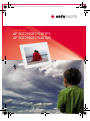 1
1
-
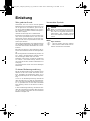 2
2
-
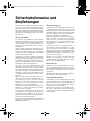 3
3
-
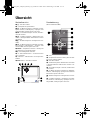 4
4
-
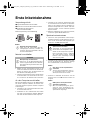 5
5
-
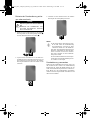 6
6
-
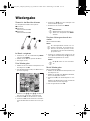 7
7
-
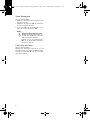 8
8
-
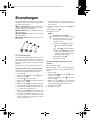 9
9
-
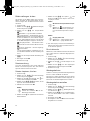 10
10
-
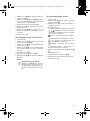 11
11
-
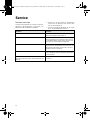 12
12
-
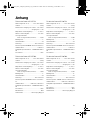 13
13
-
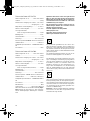 14
14
-
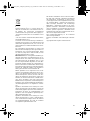 15
15
-
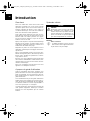 16
16
-
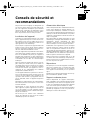 17
17
-
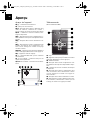 18
18
-
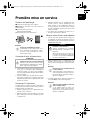 19
19
-
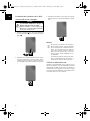 20
20
-
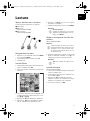 21
21
-
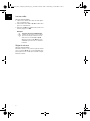 22
22
-
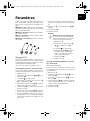 23
23
-
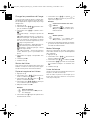 24
24
-
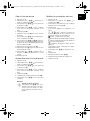 25
25
-
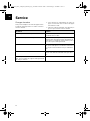 26
26
-
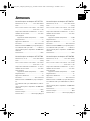 27
27
-
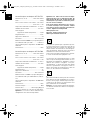 28
28
-
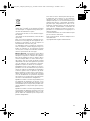 29
29
-
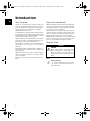 30
30
-
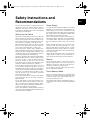 31
31
-
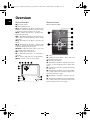 32
32
-
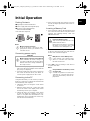 33
33
-
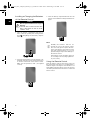 34
34
-
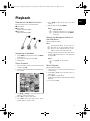 35
35
-
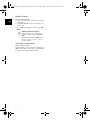 36
36
-
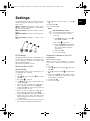 37
37
-
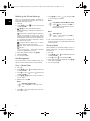 38
38
-
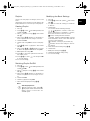 39
39
-
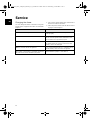 40
40
-
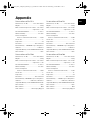 41
41
-
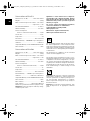 42
42
-
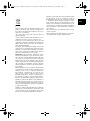 43
43
-
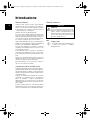 44
44
-
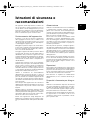 45
45
-
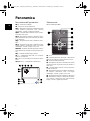 46
46
-
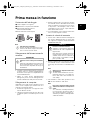 47
47
-
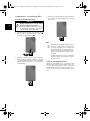 48
48
-
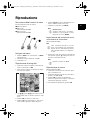 49
49
-
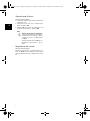 50
50
-
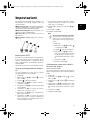 51
51
-
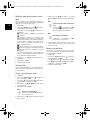 52
52
-
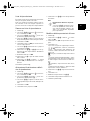 53
53
-
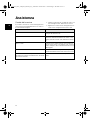 54
54
-
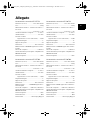 55
55
-
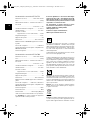 56
56
-
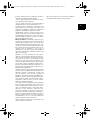 57
57
-
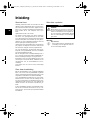 58
58
-
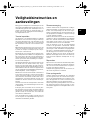 59
59
-
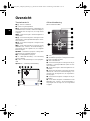 60
60
-
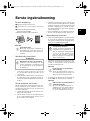 61
61
-
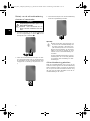 62
62
-
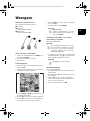 63
63
-
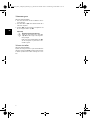 64
64
-
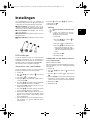 65
65
-
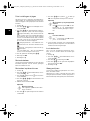 66
66
-
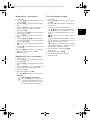 67
67
-
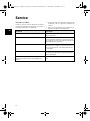 68
68
-
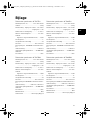 69
69
-
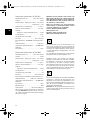 70
70
-
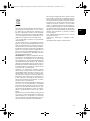 71
71
-
 72
72
-
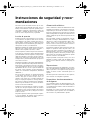 73
73
-
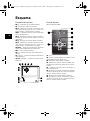 74
74
-
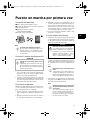 75
75
-
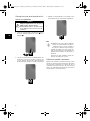 76
76
-
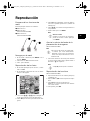 77
77
-
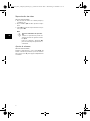 78
78
-
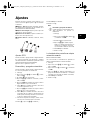 79
79
-
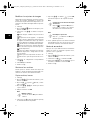 80
80
-
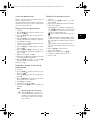 81
81
-
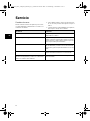 82
82
-
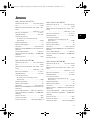 83
83
-
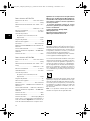 84
84
-
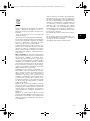 85
85
-
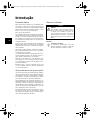 86
86
-
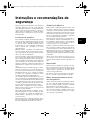 87
87
-
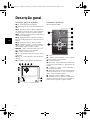 88
88
-
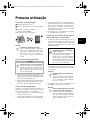 89
89
-
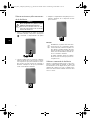 90
90
-
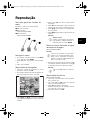 91
91
-
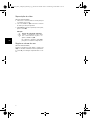 92
92
-
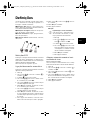 93
93
-
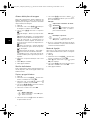 94
94
-
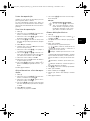 95
95
-
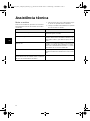 96
96
-
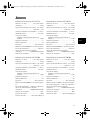 97
97
-
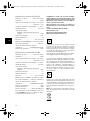 98
98
-
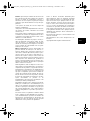 99
99
-
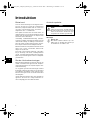 100
100
-
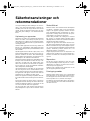 101
101
-
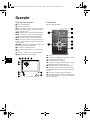 102
102
-
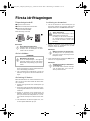 103
103
-
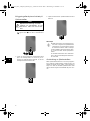 104
104
-
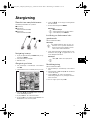 105
105
-
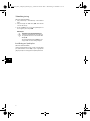 106
106
-
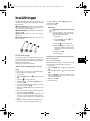 107
107
-
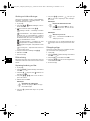 108
108
-
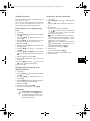 109
109
-
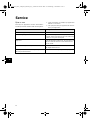 110
110
-
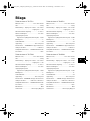 111
111
-
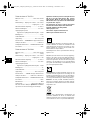 112
112
-
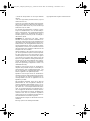 113
113
-
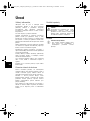 114
114
-
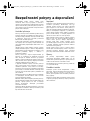 115
115
-
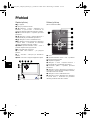 116
116
-
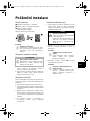 117
117
-
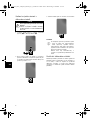 118
118
-
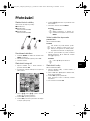 119
119
-
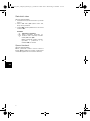 120
120
-
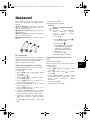 121
121
-
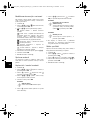 122
122
-
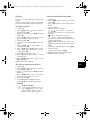 123
123
-
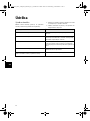 124
124
-
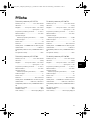 125
125
-
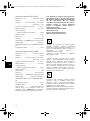 126
126
-
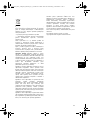 127
127
-
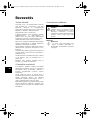 128
128
-
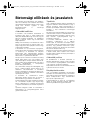 129
129
-
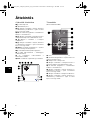 130
130
-
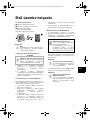 131
131
-
 132
132
-
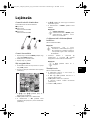 133
133
-
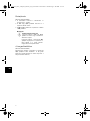 134
134
-
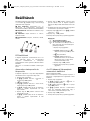 135
135
-
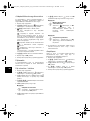 136
136
-
 137
137
-
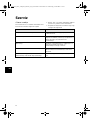 138
138
-
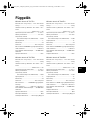 139
139
-
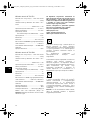 140
140
-
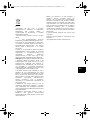 141
141
-
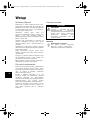 142
142
-
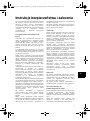 143
143
-
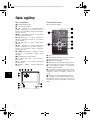 144
144
-
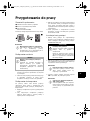 145
145
-
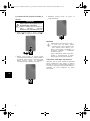 146
146
-
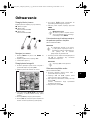 147
147
-
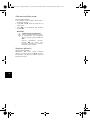 148
148
-
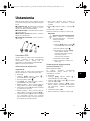 149
149
-
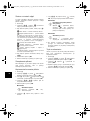 150
150
-
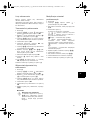 151
151
-
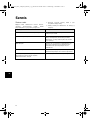 152
152
-
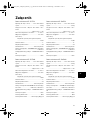 153
153
-
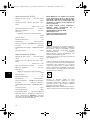 154
154
-
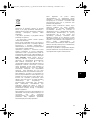 155
155
-
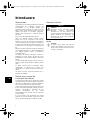 156
156
-
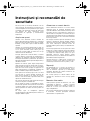 157
157
-
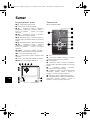 158
158
-
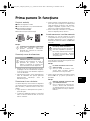 159
159
-
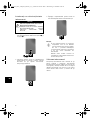 160
160
-
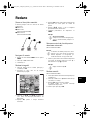 161
161
-
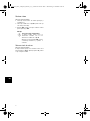 162
162
-
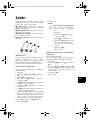 163
163
-
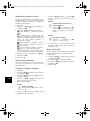 164
164
-
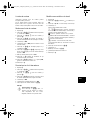 165
165
-
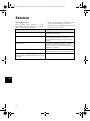 166
166
-
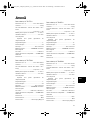 167
167
-
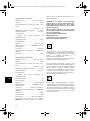 168
168
-
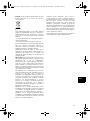 169
169
-
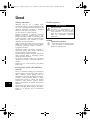 170
170
-
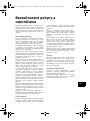 171
171
-
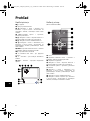 172
172
-
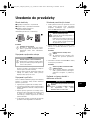 173
173
-
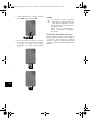 174
174
-
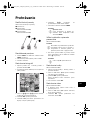 175
175
-
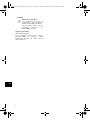 176
176
-
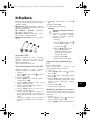 177
177
-
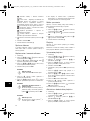 178
178
-
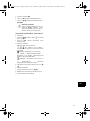 179
179
-
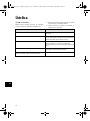 180
180
-
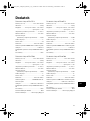 181
181
-
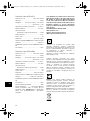 182
182
-
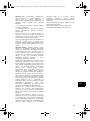 183
183
-
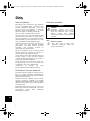 184
184
-
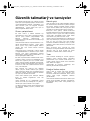 185
185
-
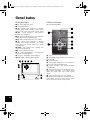 186
186
-
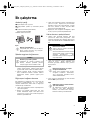 187
187
-
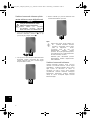 188
188
-
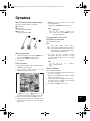 189
189
-
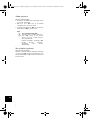 190
190
-
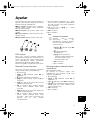 191
191
-
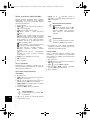 192
192
-
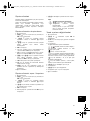 193
193
-
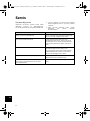 194
194
-
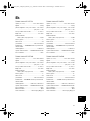 195
195
-
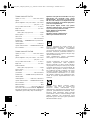 196
196
-
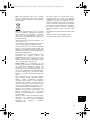 197
197
-
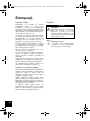 198
198
-
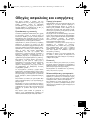 199
199
-
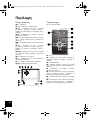 200
200
-
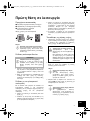 201
201
-
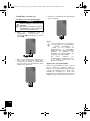 202
202
-
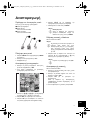 203
203
-
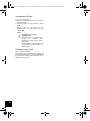 204
204
-
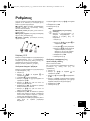 205
205
-
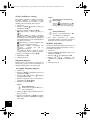 206
206
-
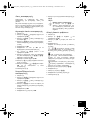 207
207
-
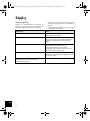 208
208
-
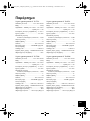 209
209
-
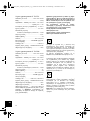 210
210
-
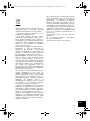 211
211
-
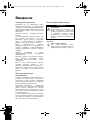 212
212
-
 213
213
-
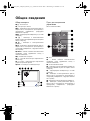 214
214
-
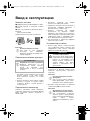 215
215
-
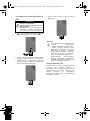 216
216
-
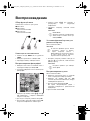 217
217
-
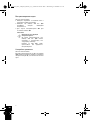 218
218
-
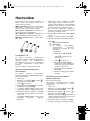 219
219
-
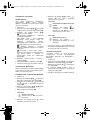 220
220
-
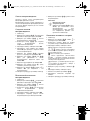 221
221
-
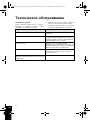 222
222
-
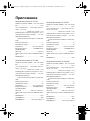 223
223
-
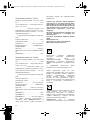 224
224
-
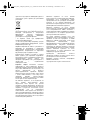 225
225
-
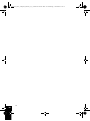 226
226
-
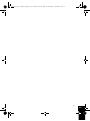 227
227
-
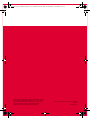 228
228
AGFA af 5071 ps Bedienungsanleitung
- Kategorie
- Digitale Bilderrahmen
- Typ
- Bedienungsanleitung
in anderen Sprachen
- English: AGFA af 5071 ps Owner's manual
- français: AGFA af 5071 ps Le manuel du propriétaire
- español: AGFA af 5071 ps El manual del propietario
- italiano: AGFA af 5071 ps Manuale del proprietario
- русский: AGFA af 5071 ps Инструкция по применению
- Nederlands: AGFA af 5071 ps de handleiding
- slovenčina: AGFA af 5071 ps Návod na obsluhu
- português: AGFA af 5071 ps Manual do proprietário
- polski: AGFA af 5071 ps Instrukcja obsługi
- čeština: AGFA af 5071 ps Návod k obsluze
- svenska: AGFA af 5071 ps Bruksanvisning
- Türkçe: AGFA af 5071 ps El kitabı
- română: AGFA af 5071 ps Manualul proprietarului
Verwandte Papiere
-
AgfaPhoto AGFA 5075 DIGITAL PHOTOFRAME Benutzerhandbuch
-
AgfaPhoto AGFA 5075 DIGITAL PHOTOFRAME Benutzerhandbuch
-
AgfaPhoto AF 5079PS Benutzerhandbuch
-
AgfaPhoto AF 5078PS Bedienungsanleitung
-
AGFA AF 5109MS Bedienungsanleitung
-
AgfaPhoto AF 5105MS Bedienungsanleitung
-
AgfaPhoto AF 5078PS Bedienungsanleitung
-
AGFA AF 5079PS Benutzerhandbuch
-
AgfaPhoto AC8131D Benutzerhandbuch
Sonstige Unterlagen
-
AgfaPhoto AF 5071PS Benutzerhandbuch
-
AgfaPhoto AGF-11546-ME Benutzerhandbuch
-
AgfaPhoto AF5135MS Benutzerhandbuch
-
AgfaPhoto AF 5076MS Benutzerhandbuch
-
AgfaPhoto AF 5076MS Benutzerhandbuch
-
AgfaPhoto AF5109MS Schnellstartanleitung
-
AgfaPhoto AF 50712 PS schwarz 17,78 cm (7") Benutzerhandbuch
-
AgfaPhoto AF 7088MT Benutzerhandbuch
-
Philips Screeneo HDP1650TV Benutzerhandbuch
-
Kodak P750 Benutzerhandbuch